编辑拐角接缝
使用“编辑拐角接缝”(Edit Corner Seam) 工具来编辑现有拐角接缝,或通过选择模型中的相关几何引入新的拐角接缝,或移除现有拐角接缝。编辑拐角接缝时,可以设置新的形状和侧的移除方法。
请按照以下步骤来编辑拐角接缝。
选择拐角接缝
1. 在具有拐角接缝的开放钣金件中,单击
“柔性建模”(Flexible Modeling) >
 “编辑拐角接缝”(Edit Corner Seam)
“编辑拐角接缝”(Edit Corner Seam)。
“编辑拐角接缝”(Edit Corner Seam) 选项卡随即打开。
2. 选择要编辑的拐角止裂槽,或单击
 “自动”(Automatic)
“自动”(Automatic) 以自动选择拐角止裂槽。
下图显示了选择要编辑的拐角接缝。
更改拐角接缝的类型
1. 要移除选定拐角接缝,请单击
 “移除拐角接缝”(Remove Corner Seam)
“移除拐角接缝”(Remove Corner Seam)。
下图显示了移除上述拐角接缝后的情况。
2. 要更改拐角接缝类型,请从“接缝类型”(Seam Type) 列表或“形状”(Shape) 选项卡中选择一个选项。在“形状”(Shape) 选项卡中,每个选项的插图会显示生成的拐角接缝。
◦ “开放”(Open) - 将选定拐角接缝编辑为“开放”。您可以封闭拐角。
◦ “盲孔”(Blind) - 将选定拐角接缝编辑为“盲孔”。定义拐角接缝每侧的间隙宽度。
◦ “间隙”(Gap) - 将选定拐角接缝编辑为“间隙”。定义间隙的宽度。
◦ “重叠”(Overlap) - 将选定拐角接缝编辑为“重叠”。单击
 “添加间隙尺寸”(Add Gap Dimension)
“添加间隙尺寸”(Add Gap Dimension) 或
“添加间隙”(Add gap) 可定义间隙并设置其宽度。单击

或
“反向”(Flip) 可反向拐角接缝的重叠侧。
◦ [<参数值>] - 使用 SMT_DFLT_EDGE_TREA_TYPE 参数值。
删除并重新创建拐角接缝
要选择欲移除的边界曲面,请使用“选项”(Options) 选项卡。
1. 在“拐角接缝”(Corner Seams) 列表中选择一个拐角接缝。
2. 单击“接缝边界曲面”(Seam boundary surfaces) 收集器并最多选择 2 个参考。
3. 要自动编辑拐角止裂槽,请单击选择“应用 V 形凹槽类型”(Apply V Notch type) 复选框。相邻拐角止裂槽即被编辑为 V 形凹槽类型。
4. 要指定是否要重新创建与所编辑拐角接缝相邻的倒圆角或倒角几何,请单击“创建倒圆角/倒角几何”(Create round/chamfer geometry) 复选框。会在新位置重新创建倒圆角或倒角。
5. 要定义每侧,请单击选择“单独定义每侧”(Define each side separately) 复选框。
6. 选择要定义的一侧。
7. 要设置移除方法,请单击以清除“默认移除”(Default removal) 复选框。
8. 从“移除方法”(Removal method) 列表中选择一种方法。
◦ “相切”(Tangent) - 延伸或修剪边界曲面,使其成为与原始曲面相切的平面曲面
◦ “相同”(Same) - 通过持续扩展边界曲面的原始边界来延伸或修剪边界曲面,保持相同的曲面类型。
◦ “平行”(Parallel) - 延伸或修剪平行于折弯轴的边界曲面。
◦ “法向”(Normal) - 延伸或修剪垂直于拐角的边界曲面。
◦ “公共顶点”(Common Vertex) - 查找两个边界曲面相交处的公共顶点。
设置属性
要更改特征属性,请使用“属性”(Properties) 选项卡。
1. 要编辑特征名称,请在“名称”(Name) 框中键入一个新名称。
2. 要在浏览器中显示特征的相关信息,请单击

。
 “编辑拐角接缝”(Edit Corner Seam)。“编辑拐角接缝”(Edit Corner Seam) 选项卡随即打开。
“编辑拐角接缝”(Edit Corner Seam)。“编辑拐角接缝”(Edit Corner Seam) 选项卡随即打开。 “编辑拐角接缝”(Edit Corner Seam)。“编辑拐角接缝”(Edit Corner Seam) 选项卡随即打开。
“编辑拐角接缝”(Edit Corner Seam)。“编辑拐角接缝”(Edit Corner Seam) 选项卡随即打开。 “编辑拐角接缝”(Edit Corner Seam)。“编辑拐角接缝”(Edit Corner Seam) 选项卡随即打开。
“编辑拐角接缝”(Edit Corner Seam)。“编辑拐角接缝”(Edit Corner Seam) 选项卡随即打开。 “自动”(Automatic) 以自动选择拐角止裂槽。
“自动”(Automatic) 以自动选择拐角止裂槽。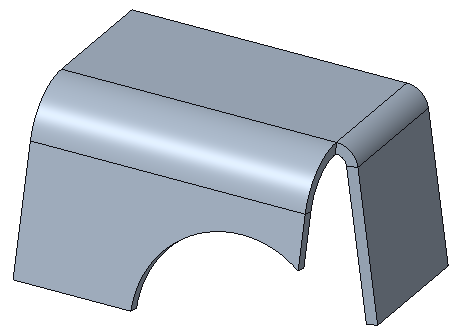
 “移除拐角接缝”(Remove Corner Seam)。
“移除拐角接缝”(Remove Corner Seam)。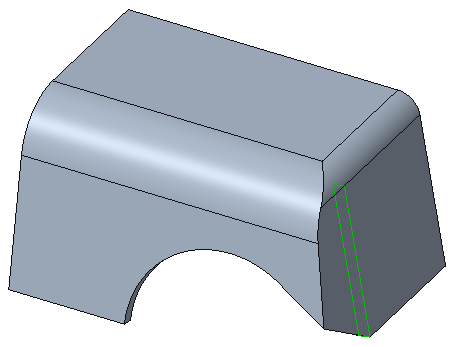
 “添加间隙尺寸”(Add Gap Dimension) 或“添加间隙”(Add gap) 可定义间隙并设置其宽度。单击
“添加间隙尺寸”(Add Gap Dimension) 或“添加间隙”(Add gap) 可定义间隙并设置其宽度。单击  或“反向”(Flip) 可反向拐角接缝的重叠侧。
或“反向”(Flip) 可反向拐角接缝的重叠侧。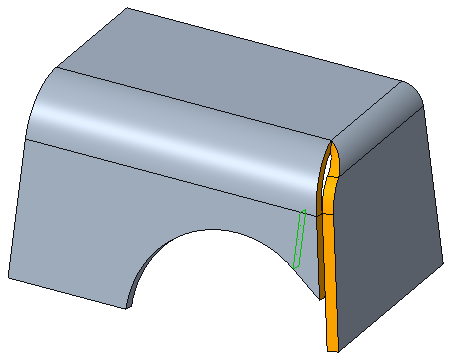
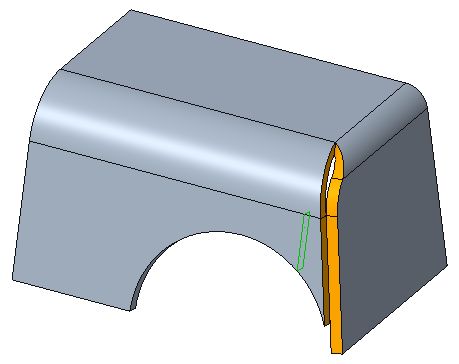
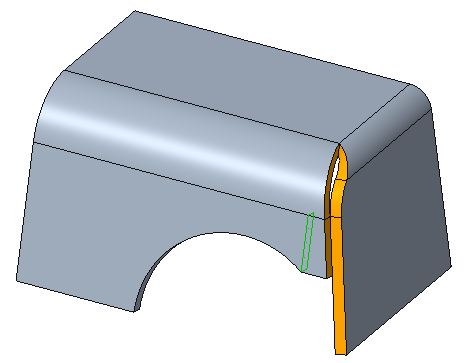
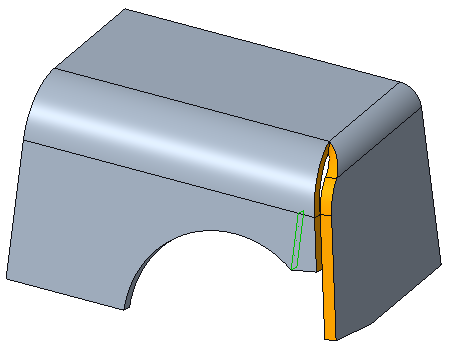
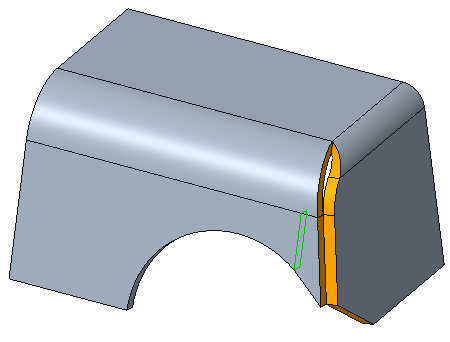
 。
。